Kuinka tehdä Android-puhelimesta ja -tabletista täysin mainoksia ilmaiseksi
Sekalaista / / April 05, 2023
Tiedämme, että on ärsyttävää, kun jokin mainos ponnahtaa näytölle, koska se voi häiritä sinua tekemästäsi työstä. Voit tietysti olla käyttämättä Internetiä toimistotyötä tehdessäsi, mutta työskentely ei ole helppoa ilman Internetiä monet kirjat ovat saatavilla vain online-tilassa, ja monet laajennukset vaativat Internet. Joten jos haluat oppia tekemään Android-puhelimesta ja -tabletista täysin ilman mainoksia, olet oikealla sivulla. Tässä oppaassa opit estämään mainokset Android-puhelimessa tai -tabletissa ja kuinka estämään mainokset Samsung-puhelimessa ja Android Chromessa. Sukellaan heti sisään!
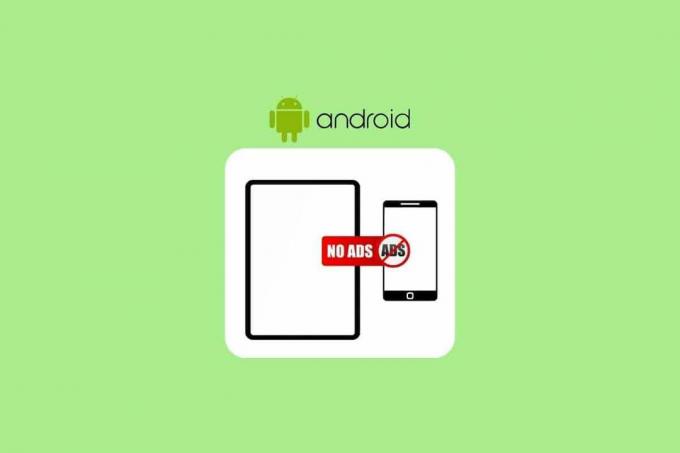
Sisällysluettelo
- Kuinka tehdä Android-puhelimesta ja -tabletista täysin mainoksia ilmaiseksi
- Tapa 1: Käytä yksityistä DNS: ää
- Tapa 2: Käytä sivuston asetusominaisuutta Chromessa
- Tapa 3: Käytä selainta mainosten estotoiminnolla
- Tapa 4: Käytä Adblock-sovellusta
- Tapa 5: Käytä halutun sovelluksen Premium-versiota
Kuinka tehdä Android-puhelimesta ja -tabletista täysin mainoksia ilmaiseksi
Voit etsiä asioita Internetistä, varata yöpymisen toisessa kaupungissa, varata taksin sovelluksen avulla, ostaa vaatteita verkosta ja paljon muuta. Siksi näiden tuotteiden mainokset näkyvät myös käyttäessäsi a
nettiselain tai mikä tahansa sovellus. Mutta se voi välillä ärsyttää. Joten tässä oppaassa opastamme sinua tekemään Android-puhelimesta ja -tabletista täysin ilman mainoksia ja kuinka estää mainokset Android Chromessa. Jatka lukemista löytääksesi menetelmät, jotka selittävät saman yksityiskohtaisesti hyödyllisillä kuvilla ymmärtämisen parantamiseksi.Huomautus: Koska Android-älypuhelimissa ei ole samoja Asetukset-vaihtoehtoja, ne vaihtelevat valmistajittain. Varmista siis oikeat asetukset ennen kuin muutat mitään laitteessasi. Nämä vaiheet suoritettiin Samsung Galaxy S21 5G.
Tapa 1: Käytä yksityistä DNS: ää
Ensimmäinen tapa estää mainokset Android-puhelimessa on käytettävä yksityistä DNS: ää. Saman vaiheet on annettu alla:
1. Avaa asetukset sovellus Android-puhelimeesi.

2. Näpäytä Liitännät.

3. Näpäytä Lisää yhteysasetuksia.

4. Napauta nyt Yksityinen DNS.
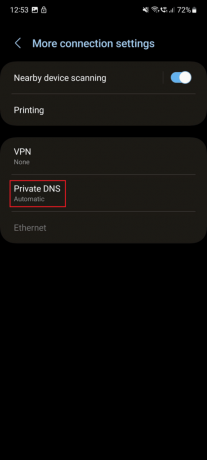
5. Kirjoita Yksityisen DNS-palveluntarjoajan nimen alle DNS-palvelinisäntäpalveluntarjoajaltasi ja napauta Tallentaa.

Jatka lukemista löytääksesi lisää tapoja oppia tekemään Android-puhelimesta ja -tabletista täysin ilman mainoksia.
Lue myös: Kuinka tyhjentää DNS-välimuisti Androidissa
Tapa 2: Käytä sivuston asetusominaisuutta Chromessa
Haluatko oppia mainosten estämisestä Android Chromessa? Voit käyttää Google Chrome -selaimen Asetukset-kohdassa olevaa Sivustoasetusominaisuutta. Se vähentää näytettävien mainosten määrää ja estää häiritsevät ja harhaanjohtavat mainokset. Voit käyttää tätä ominaisuutta seuraavasti:
1. Avaa Google Chrome selain puhelimessasi.

2. Napauta nyt kolmipisteinen kuvake näytön oikeasta yläkulmasta.

3. Näpäytä asetukset avattavasta valikosta.
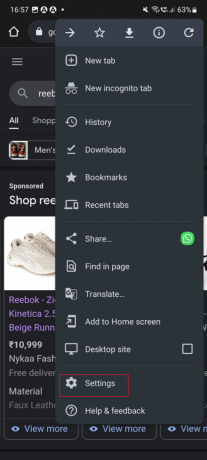
4. Pyyhkäise nyt alas ja napauta Sivuston asetukset alkaen Pitkälle kehittynyt osio.

5. Napauta sitten Mainokset.
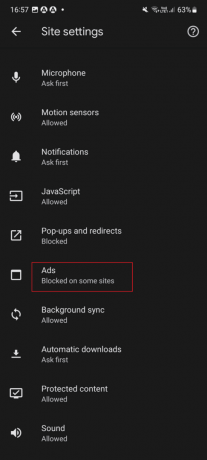
6. Lopuksi, sammuttaa kytkin kohtaan Mainokset mahdollisuus estää mainokset.
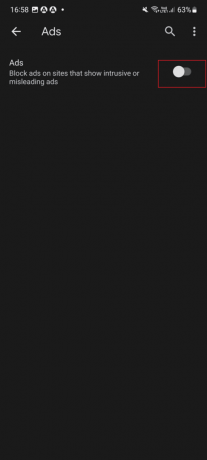
Katsotaanpa muutamia muita tapoja oppia tekemään Android-puhelimesta ja -tabletista täysin ilman mainoksia.
Tapa 3: Käytä selainta mainosten estotoiminnolla
On web-selaimia, joissa on mainosten esto. Käyttämällä jotakin näistä selaimista voit työskennellä ilman häiriötekijöitä. Jotkut näistä selaimista ovat Brave Browser, Firefox Focus, Opera Browser, AdBlock Browser ja Samsung Internet. Käytän Samsung Internetiä, joten voin kertoa sinulle, kuinka mainokset estetään Samsung-puhelimen Internet-sovelluksessa. Tässä ovat vaiheet, jotka sinun on noudatettava:
Huomautus: Samsungin Internet-selain voidaan ladata Android-laitteisiin. Se on sisäänrakennettu sovellus Samsung-puhelimiin, joten Samsung-käyttäjien ei tarvitse ladata sitä.
1. Käynnistä Samsung Internet-selain tai joku muu haluamasi selain puhelimessasi.

2. Napauta nyt hampurilaisvalikkokuvake oikeasta alakulmasta.

3. Näpäytä Mainosten estäjät.

4. Napauta nyt latauskuvake varten halutut mainosten estäjät ja odota, kunnes se ladataan.
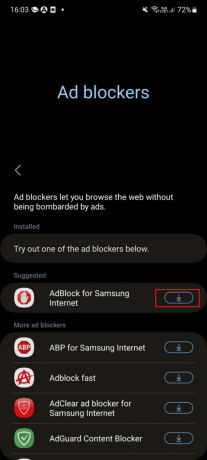
Joten tiedät nyt kuinka estää mainoksia Samsung-puhelimessa. Jatka lukemista löytääksesi toisen tavan oppia tekemään Android-puhelimesta ja -tabletista täysin ilman mainoksia.
Lue myös: 3 tapaa estää YouTube-mainokset Androidissa
Tapa 4: Käytä Adblock-sovellusta
Adblocker-sovellukset tekevät tämän työn puolestasi ja helpottavat asioita. Olemme ladanneet AdBlocker-sovelluksen ja suorittaneet sille seuraavat vaiheet:
1. Tuoda markkinoille Pelikauppa.
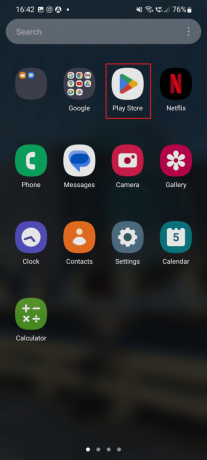
2. Etsi FAB Adblocker -selain.
3. Napauta nyt Asentaa vaihtoehto ja odota, kunnes se asennetaan laitteellesi.

4. Käynnistä FAB Adblocker -selain sovellus.

5. Valitse haluttu hakukone johon haluat käyttää tätä sovellusta ja napauta Jatkaa.

6. Käynnistä nettiselain ja siirry mille tahansa sivustolle. Tältä sivustolta ei löydy mainoksia.
Lue myös: 16 parasta mainosten estävää laajennusta Chromelle
Tapa 5: Käytä halutun sovelluksen Premium-versiota
Toinen tapa estää mainoksia Android-puhelimessa on käyttää haluamasi sovelluksen premium-versiota, jota haluat käyttää ilman mainoksia. Jos käytät YouTube Premiumia ja Spotify Premium, sinulle ei näytetä mainoksia. Joten suosittelemme, että tilaat kohdesovelluksen premium-version. Viitteeksi voit lukea oppaamme osoitteessa YouTube Music Premiumin hankkiminen ilmaiseksi ja 9 tapaa saada Spotify Premium ilmaiseksi ikuisesti.

Suositeltava:
- 13 tapaa korjata iPhone-kamera, joka ei toimi
- Mikä on AR Zone -sovellus?
- Kuinka estää ärsyttävät YouTube-mainokset yhdellä napsautuksella
- 15 parasta Adblock-selainta Androidille (2022)
Toivomme, että opit kuinka tehdä Android-puhelimesta ja -tabletista täysin ilman mainoksia ja mainosten estäminen Android-puhelimella tai -tabletilla. Voit vapaasti ottaa meihin yhteyttä kyselyilläsi ja ehdotuksillasi alla olevan kommenttiosion kautta. Kerro meille myös, mitä haluat oppia seuraavaksi.

Pete Mitchell
Pete on TechCultin vanhempi kirjailija. Pete rakastaa kaikkea teknologiaa ja on myös sydämestään innokas tee-se-itse-mies. Hänellä on vuosikymmenen kokemus ohjeiden, ominaisuuksien ja teknologiaoppaiden kirjoittamisesta Internetiin.



